
Reparo de fotos com IA
Repare suas fotos, melhore a qualidade e restaure momentos preciosos com uma solução baseada em IA.
02/04/2021 • Arquivado para: Recuperação de HD • Soluções comprovadas
Como consertar o código de erro do disco rígido 0146
Descrição
Neste post vou falar sobre o código de erro Dell 2000 0146. Um problema relacionado à integridade do sistema operacional e os erros que são gerados como resultado, além disso, vou te ensinar a resolver este problema passo a passo.
O código de erro 2000 0146 da Dell é conhecido por causar falhas durante a inicialização e o uso do sistema operacional como telas azuis ou congelamentos. Este problema pode parecer um problema sério, mas na maioria dos casos, é um dano superficial e muito fácil de resolver. Neste post você aprenderá o que é o erro 0146, como ele ocorre e como repará-lo em apenas alguns passos simples, além disso, caso seu disco rígido esteja danificado, vou te ensinar a recuperar todas as informações dele.
O erro 0146 está comumente relacionado a problemas de inicialização do sistema operacional, problemas de leitura ou gravação e congelamento. Os motivos pelos quais este problema pode ser gerado são diversos, porém, considera-se que os mais comuns estão relacionados à corrupção ou perda de informações necessárias ao bom funcionamento do sistema operacional.
O bom funcionamento do seu computador depende da existência de informações que informam ao hardware como processar e executar suas respectivas funções de maneira adequada. Esses procedimentos possuem uma ordem logística, a partir do BIOS.
BIOS (sistema básico de entrada/saída) é um software integrado na placa-mãe do seu computador. Este software é responsável por fornecer instruções ao hardware.
Ao iniciar o computador, o BIOS envia instruções para o disco rígido e este por sua vez, junto com o BIOS são responsáveis por encontrar o sistema operacional e carregá-lo na RAM. Portanto, quando o disco rígido ou o BIOS têm informações corrompidas, será impossível inicialize o sistema operacional. Existe a possibilidade de que o sistema operacional consiga inicializar, mas irá falhar durante o uso, causando problemas para conseguir que praticamente qualquer processo seja executado e que qualquer tarefa complexa possa ser realizada devido a vários erros.
O erro 0146 pode parecer um problema sério, mas está longe disso. Quando o dano ou perda de informação é superficial, os procedimentos de reparo são bastante simples de realizar, porém, quando o dano é mais grave, o procedimento será um pouco mais complexo, mas não se preocupe, aqui vou te ensinar como repará-lo, independentemente do grau de complexidade do dano.
Como mencionei antes, o erro 0146 indica que há um problema com as informações lidas ou escritas portanto, a causa do erro pode ser uma das seguintes:
Etapa 1 Abra o menu Iniciar e selecione "Configurações"
Etapa 2 Navegue até "Atualização e segurança" e, em seguida, vá para "Segurança do Windows".
Etapa 3 Clique em "Proteção contra vírus e ameaças".
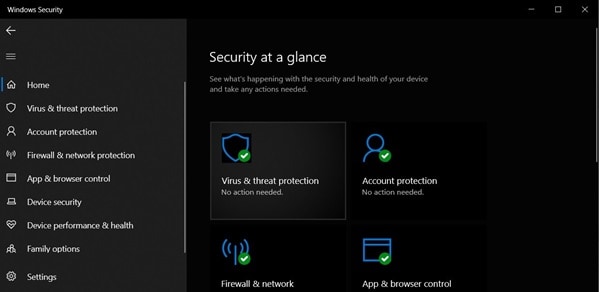
Etapa 4 Em "Tópicos atuais", selecione "Opções de verificação".
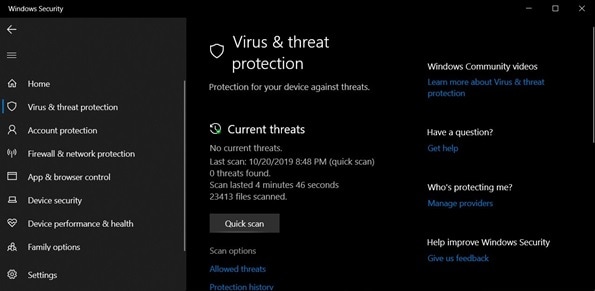
Etapa 5 Na próxima página, selecione "Análise offline do Windows Defender".
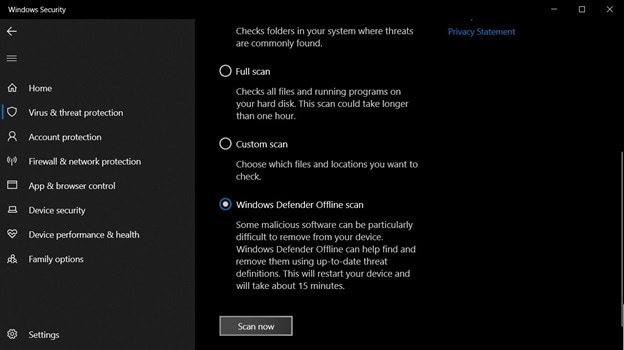
Etapa 6 Selecione "Verificar agora" e o Windows solicitará que você salve qualquer trabalho antes de reiniciar o computador.
Etapa 1 Para iniciar, abra uma nova janela do Explorador de Arquivos (clique na tecla Windows + E) e clique em "Este PC". Clique com o botão direito do mouse na unidade que deseja verificar, normalmente será a sua unidade C: ou D: e clique em "Propriedades".
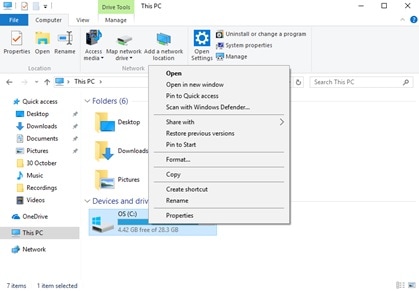
Etapa 2 A janela Propriedades da unidade selecionada será aberta. Aqui, clique na guia "Ferramentas" e em "Verificar" na seção "Verificação de erros".
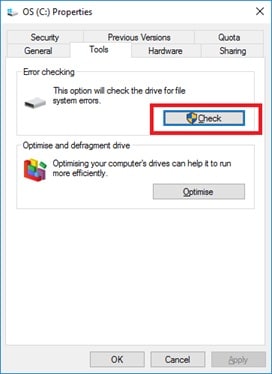
Etapa 3 Ele mostrará uma janela informando que você não precisa fazer a varredura da unidade. No entanto, se preferir executar uma verificação CHKDSK, você pode prosseguir clicando em "Verificar unidade" abaixo.
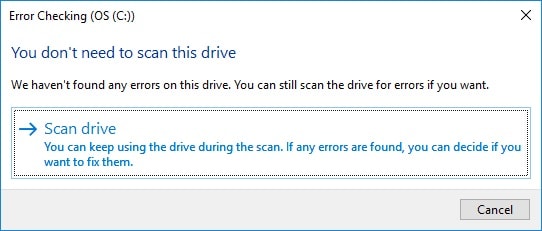
Etapa 4 A função CHKDSK iniciará suas verificações. Dependendo do tamanho da unidade selecionada e da quantidade de dados armazenados nela, esse processo pode levar de alguns minutos a meia hora.
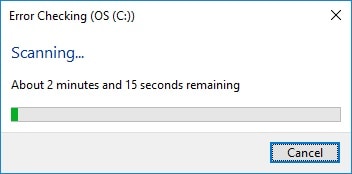
Etapa 5 Se tudo estiver bem, você receberá a boa notícia de que a unidade foi concluída e nenhum erro foi encontrado. No entanto, se a varredura do CHKDSK encontrar erros, ela tentará consertar o que puder.
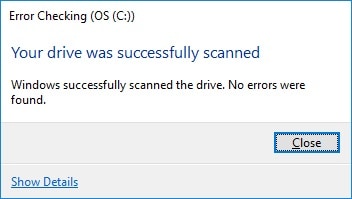
Etapa 1: Clique no botão Iniciar do Windows
Etapa 2: Digite "cmd" na caixa de pesquisa e pressione Enter
Etapa 3: Clique com o botão direito no prompt de comando na lista
Etapa 4: Clique em executar como administrador
Etapa 5: Digite o comando sfc /scannow
Etapa 6: Reinicie o seu PC.
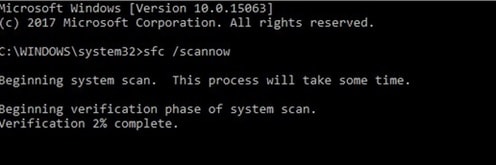
Etapa 1: Reinicie seu computador Dell
Etapa 2: Pressione a tecla F12 do teclado até que o logotipo da Dell apareça.
Etapa 3: Aguarde o menu "Inicialização única"
Etapa 4: Pressione a tecla "Seta para baixo" da sua palavra-chave para selecionar "Diagnóstico PSA"
Etapa 5: Pressione o botão Enter
Etapa 6: Agora o PSA será iniciado automaticamente. Basta seguir as instruções na tela para resolver o problema.
Etapa 1 Reinicie seu PC, quando o logotipo da Dell aparecer, vá para a configuração do BIOS.
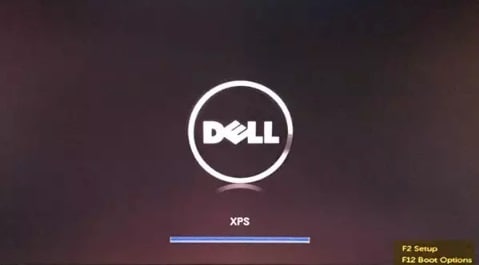
Passo 2 Vá para a seção "Sair", aqui você poderá restaurar a configuração original. Em seguida, clique em "Salvar alterações" e pressione F10 para sair.
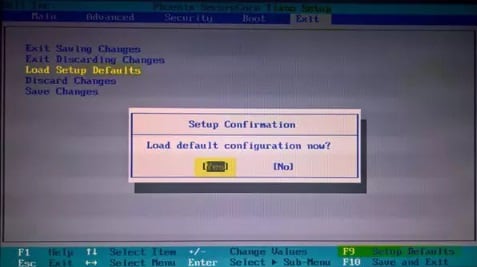
Passo 1 Para entrar no Modo de segurança, você deve pressionar "Shift" enquanto clica na opção "Reiniciar".
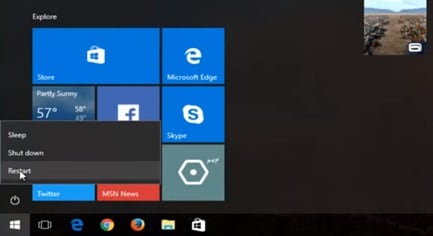
Passo 2 Agora você deve clicar em "Solucionar problemas".
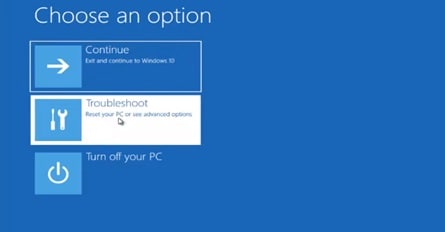
Passo 3 Clique em "Opções Avançadas".
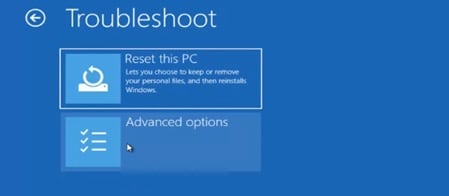
Etapa 4 Clique em "Configurações de inicialização".

Etapa 5 Clique em "Reiniciar".
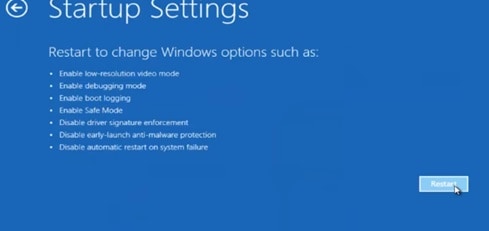
Etapa 6 Selecione a "opção 4" (Ativar Modo de Segurança).
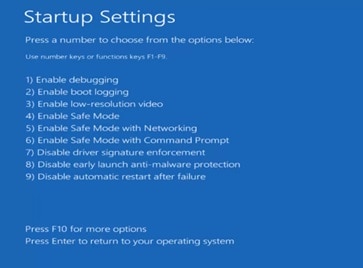
Etapa 7 Vá ao menu iniciar e digite "Recuperação".
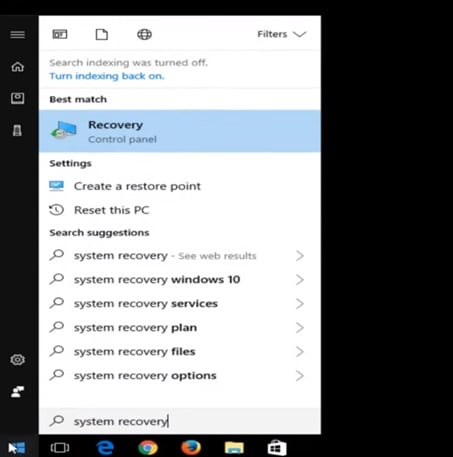
Etapa 8 Clique em "Abrir Restauração do Sistema".
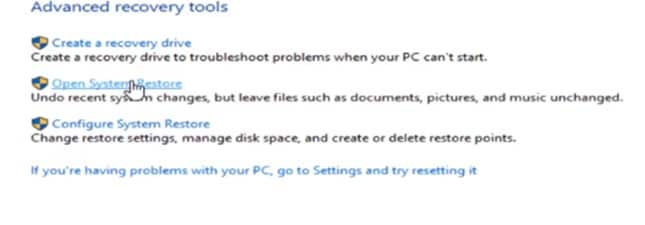
Etapa 9 Selecione um ponto de restauração e clique em "Avançar".

Etapa 1 Vá para "Iniciar", pressione as teclas "Windows" e "R", digite "msconfig" e pressione "Enter" para abrir o "Utilitário de configuração do sistema".
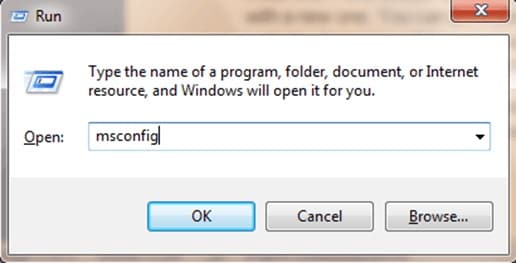
Etapa 2 Clique em "Serviços", marque a caixa "ocultar todos os serviços Microsoft" e desative todos.
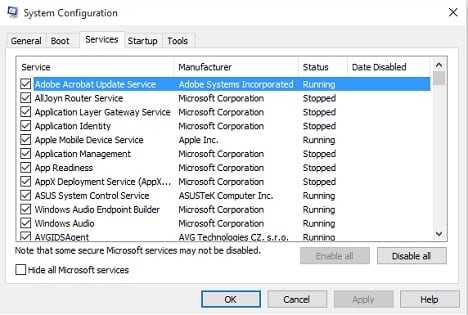
Se com as etapas anteriores você não conseguiu resolver o erro 0146, é possível que seu disco rígido esteja fisicamente danificado e você precise substituí-lo por um novo, no entanto, irei explicar como recuperar as informações de que você precisa do seu disco danificado de maneira simples com a ajuda de Recoverit.
Os discos rígidos fisicamente danificados costumam ser imprevisíveis no momento do uso, pois podem ser desligados a qualquer momento, podem não inicializar ou demorar muito para processar as informações, dificultando a execução de qualquer tarefa. Por isso, é aconselhável obter um novo disco rígido, conectá-lo à placa-mãe, instalar o sistema operacional Windows e, em seguida, conectar o dispositivo danificado para realizar o procedimento de recuperação das informações.
Baixe e instale o software Recoverit em seu novo disco rígido e execute as próximas etapas que são fáceis de seguir.
Inicie o Recoverit e investigue as "Unidades de disco rígido". Sua unidade estará lá. Selecione e clique em "Iniciar".

O Recoverit iniciará uma varredura na unidade. Você terá ótimos recursos que pode usar para agilizar o processo de digitalização e recuperação. Por exemplo, você pode simplesmente marcar os tipos de arquivo que deseja recuperar em vez de cada um.

A conclusão da varredura revelará uma longa lista de arquivos que o software encontrou. Recuperá-los é só uma questão de você selecionar todos os arquivos ou arquivos específicos e clicar em "Recuperar". Os arquivos serão todos recuperados e salvos em qualquer local de sua escolha. Basta ter cuidado e não salvar os arquivos na unidade danificada.

Viu como é simples usar Recoverit? Basta iniciá-lo, dar alguns cliques e seus arquivos perdidos estarão reunidos com você mais uma vez!
O erro 0146 pode parecer um problema sério, mas está longe disso. Existem muitas ferramentas que você pode usar para resolvê-lo e como você notou, embora este erro esteja relacionado à corrupção ou perda de informações importantes do sistema operacional, não é complicado reverter a situação porém, se o problema estiver relacionado a danos físicos em seu disco rígido, você deve substituí-lo por um novo. Felizmente, isso não significa que você perderá suas informações pois, graças ao Recoverit, a recuperação de suas informações levará apenas alguns cliques e alguns minutos.
Luís Santos
chief Editor